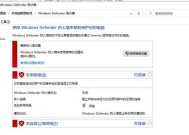win1032位系统下载步骤是什么?官方下载链接在哪里?
- 网络技术
- 2025-07-19
- 19
- 更新:2025-07-19 14:13:04
随着信息技术的快速发展,个人电脑操作系统也随之更新换代,Windows10作为微软推出的最新一代操作系统,受到了广泛的关注。对于那些仍在使用32位处理器的用户来说,能够正确下载和安装Windows1032位系统显得尤为重要。本文将为你提供Windows1032位系统下载的详细步骤和官方下载链接。
在开始下载之前,让我们先了解一下什么是32位系统。简单来说,位数表示处理器(CPU)的架构类型,32位系统指的是其CPU最大支持32位的数据处理能力。相较于64位系统,32位系统在内存寻址等方面存在一定的限制,但在满足特定硬件需求的场景下,它依然能够稳定运行。

确认系统需求
在下载Windows1032位系统之前,确认你的计算机满足以下基本需求是必要的:
处理器:1GHz或更快的处理器
内存:1GB(32位)或2GB(64位)
硬盘空间:16GB(32位)或20GB(64位)
显示卡:带有WDDM驱动程序的MicrosoftDirectX9或更高版本图形设备
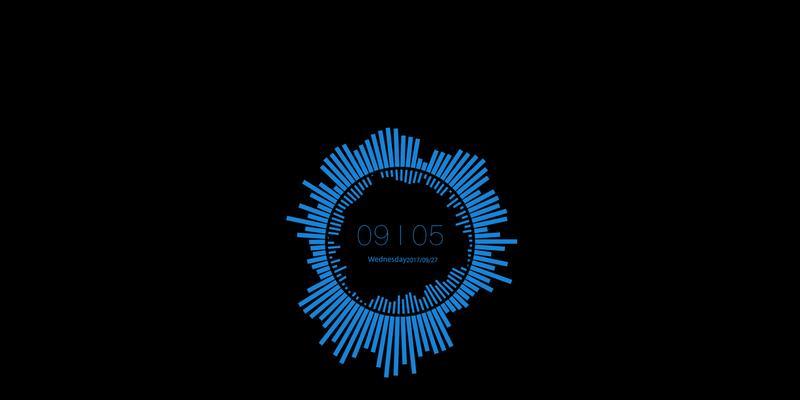
步骤一:访问官方下载页面
你需要访问微软的官方网站以获取Windows10的下载链接。请确保你访问的是微软的官方网站,以避免下载到非官方或潜在危险的文件。
打开浏览器,输入微软官网地址:
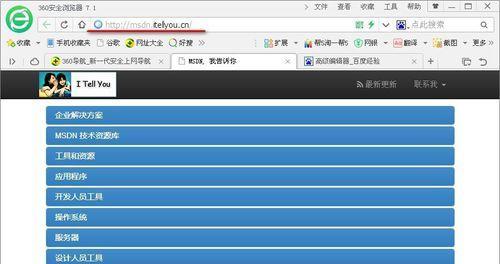
步骤二:选择Windows10版本下载
在官方网站上,你将看到一个选择界面,提供免费升级到Windows10的选项。请注意,目前微软已经停止了免费升级服务,因此你需要直接下载安装介质。
点击“下载工具现在”,将启动一个名为“MediaCreationTool”的程序下载。这是一个微软提供的官方工具,可以用来下载和制作Windows10的安装盘或USB启动盘。
步骤三:运行下载工具并同意条款
下载完成后,找到刚才下载的“MediaCreationTool”程序,双击运行。首先会遇到用户协议界面,请仔细阅读相关条款,并选择“接受”。
步骤四:选择下载选项
接下来,你会被询问是“为另一台电脑创建安装介质”还是“立即升级这台电脑”。因为我们要下载32位系统,所以请确保选择“为另一台电脑创建安装介质”。
之后,你将被要求选择语言、版本(这里选择Windows10)、和体系结构(选择32位或64位)。根据你的计算机配置和需求来选择,如果是32位处理器,请选择32位选项。
步骤五:选择介质类型并下载
在介质类型选择界面,你可以选择“USB闪存驱动器”或“ISO文件”。如果你计划使用USB安装,选择USB闪存驱动器,然后按照提示插入一个空白USB设备进行制作。如果你需要的是ISO文件,选择“ISO文件”,然后选择一个位置来保存下载的文件。
步骤六:下载并创建安装介质
点击下一步后,MediaCreationTool将开始下载Windows10。请耐心等待下载完成,下载速度会根据你的网络环境而有所不同。下载完成后,如果选择了USB闪存驱动器,工具会自动为你制作启动盘;如果选择的是ISO文件,下载完成后,你将获得一个可以直接使用的Windows1032位ISO文件。
步骤七:安装Windows1032位系统
安装介质准备好之后,你需要根据具体情况来安装Windows10。如果是新电脑,你可能需要从USB启动并安装。如果是升级旧系统,你可以直接运行ISO文件中的setup.exe进行安装。
在安装过程中,跟随提示进行操作,选择安装类型,一般推荐选择“自定义”进行干净安装,确保系统无残留文件。
安装前的准备工作
在进行系统安装之前,建议备份重要数据,因为安装过程可能会覆盖硬盘数据。确保你的硬件驱动程序是最新的,以避免安装后出现兼容性问题。
安装完成后的注意事项
安装完成后,确保你的Windows10系统是正版的,并通过合法的途径激活。接下来,你可以根据个人需求安装常用的软件和驱动程序,优化你的系统体验。
结语
以上就是Windows1032位系统下载步骤的详细指南,希望这些步骤能帮助你顺利地完成系统下载和安装。如果你在下载安装过程中遇到任何问题,可以参考微软官方提供的帮助文档或寻求专业人士的协助。现在,就让我们拥抱新一代的操作系统,开启全新的数字生活吧!